
【Zoom】チャットメッセージの送信時間をスケジュール
Zoomチャット
のメッセージが送信日時を指定して送信できるようになっていました。Zoomデスクトップクライアントバージョン:5.16.0 (22201)
Release notes for Windows
やり方
1.Zoomデスクトップクライアントでチームチャットをクリックする

2.メッセージを入力する
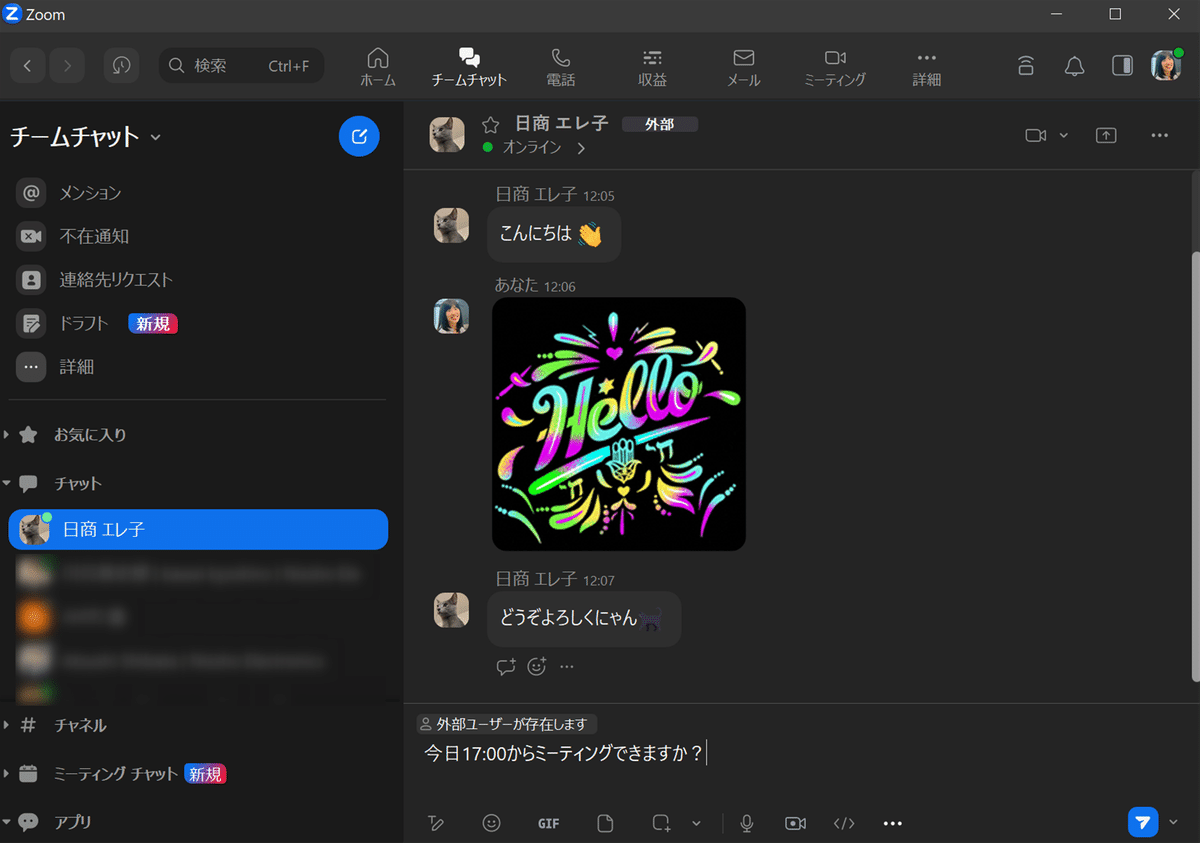
3.赤枠[v]をクリックし[メッセージをスケジュール]をクリック
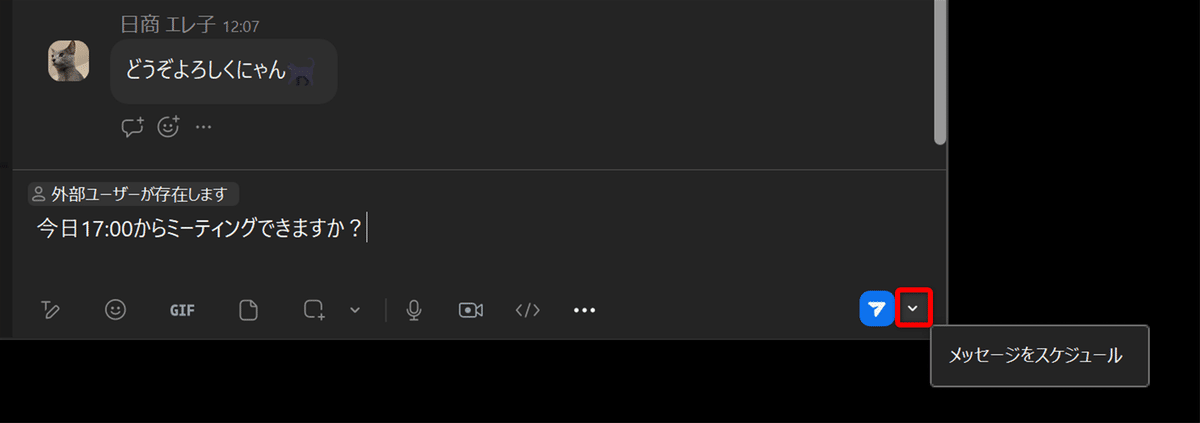
4.日時を設定し[スケジュール]をクリック
※30分以上でないとスケジュールできないようです。
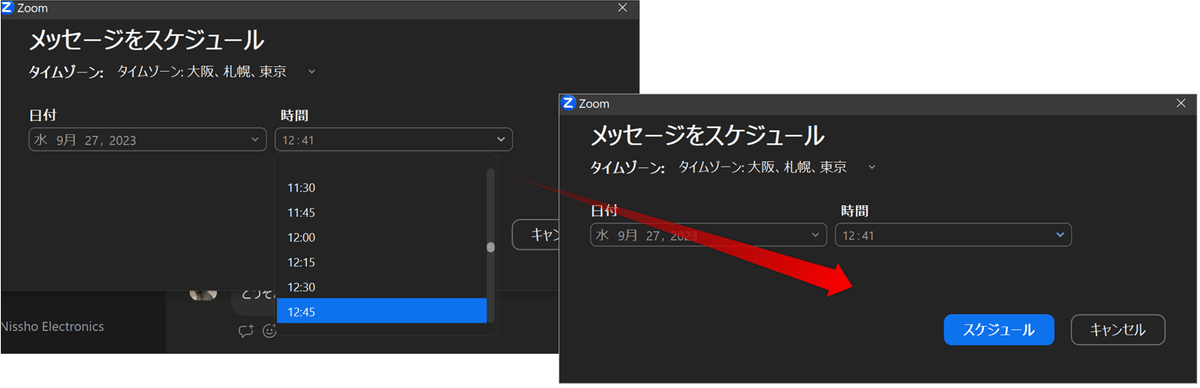
5.メッセージがスケジュールされたことが表示される
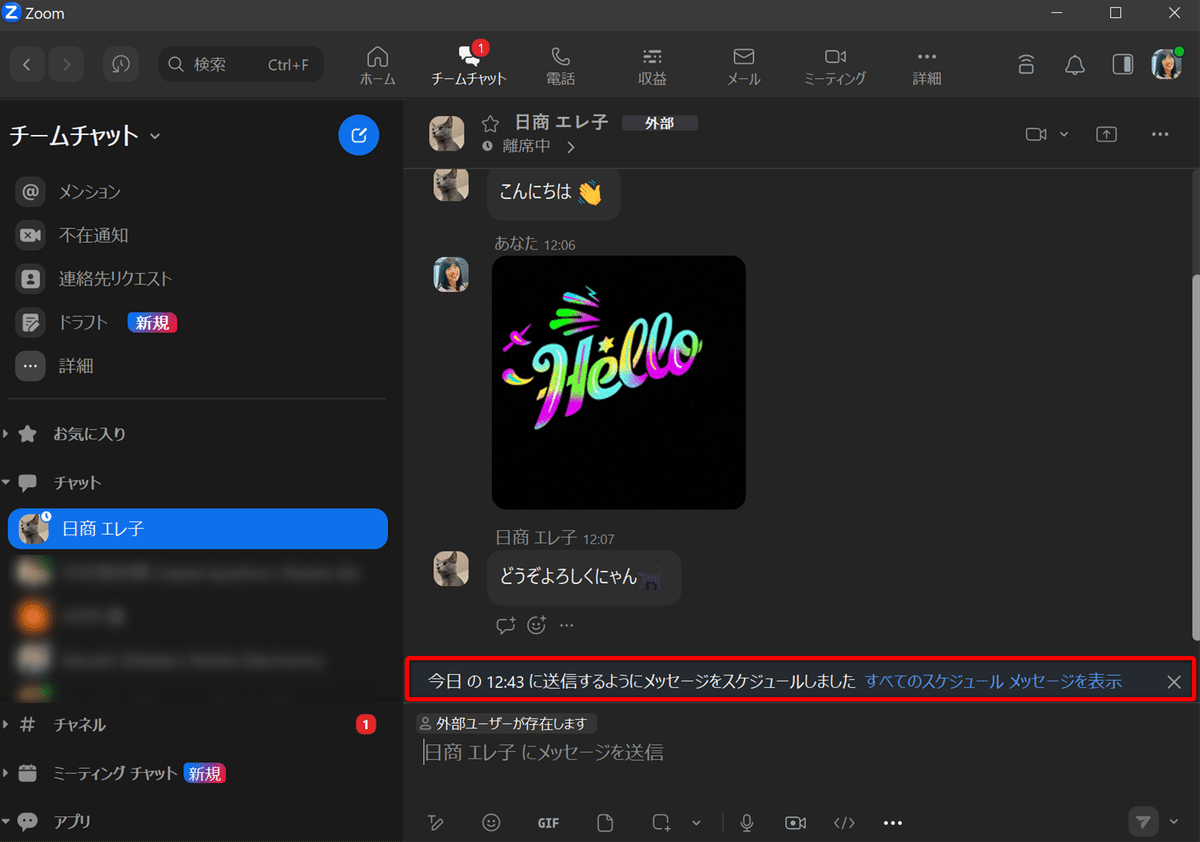
6.[すべてのスケジュールメッセージを表示]をクリックするとドラフトに飛ぶ
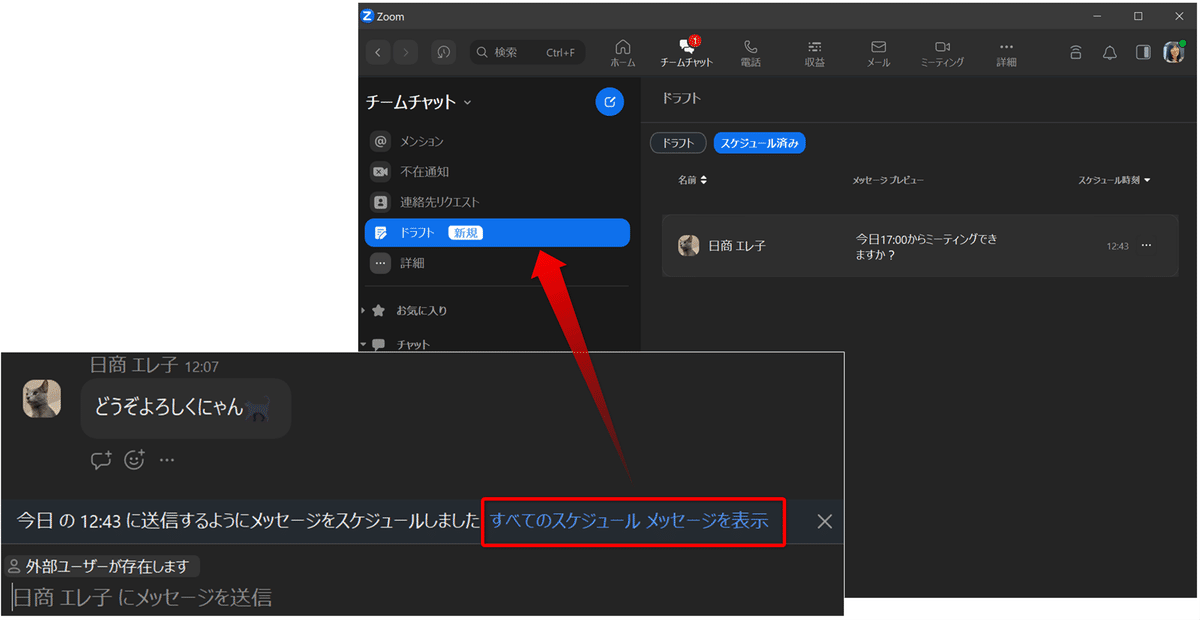
7.ドラフト内のメッセージをクリックするとメッセージの編集が可能
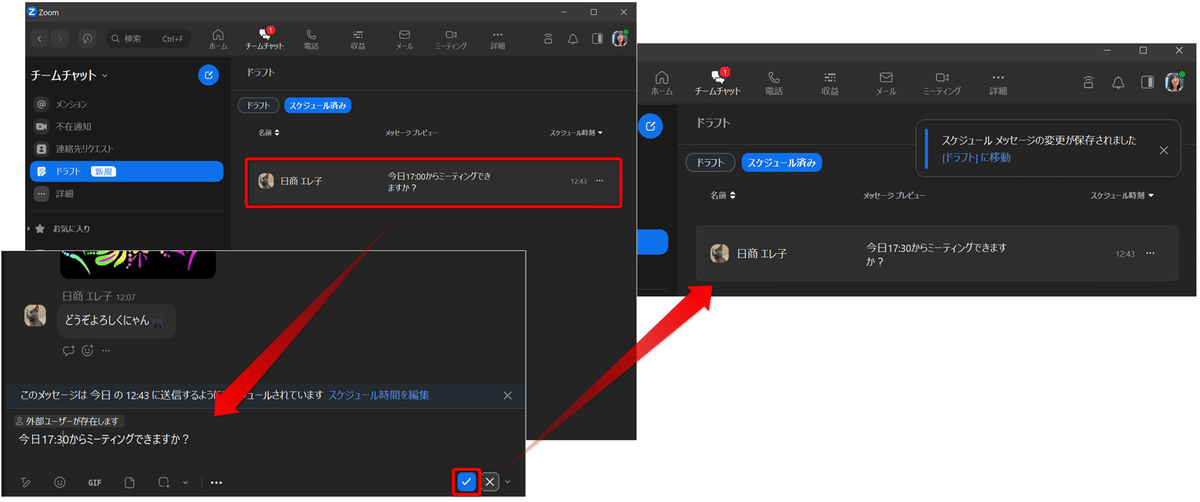
8.スケジュールした日時に送信される
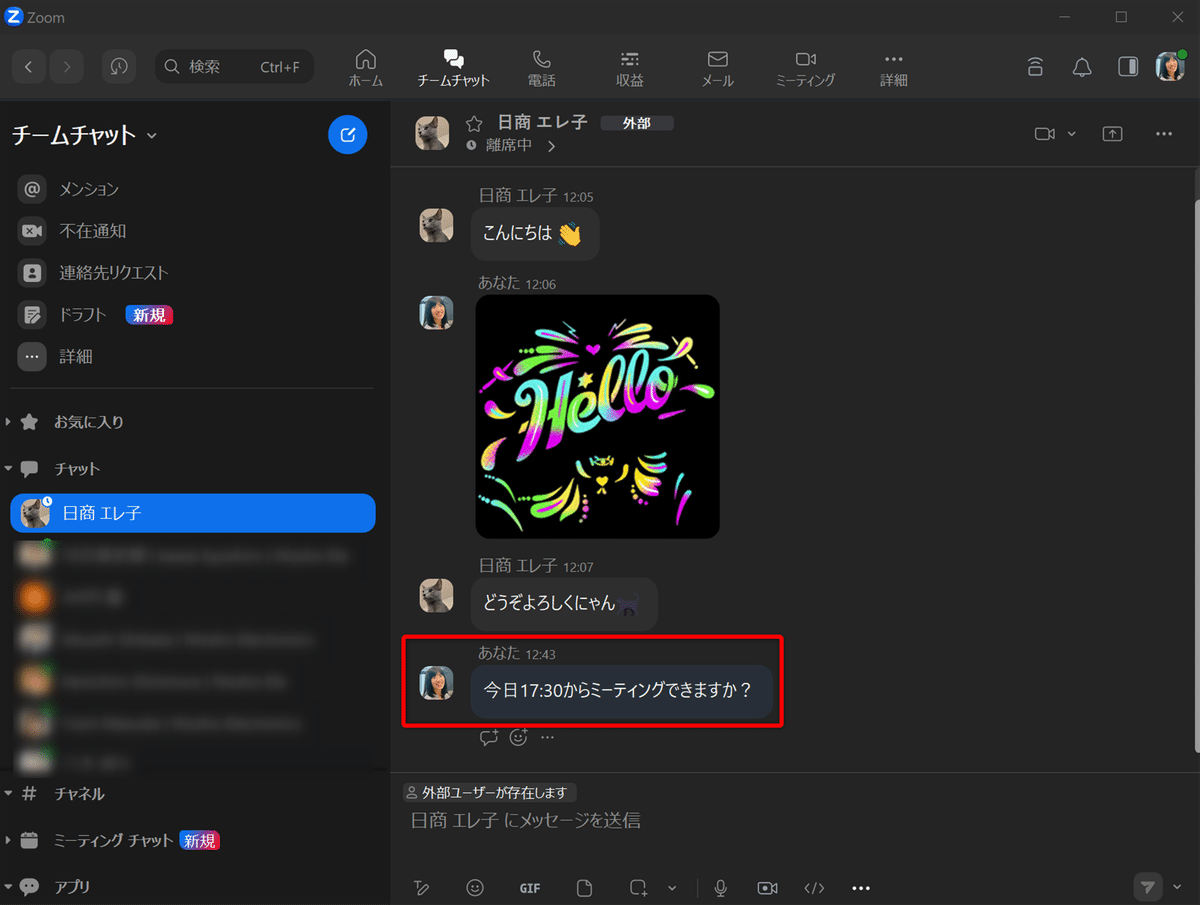
まとめ
いかがでしたでしょうか?
チャットメッセージを送ろうとしたときに、時間が業務時間外だった場合など、翌日の朝9:00などにスケジュールしておけば気を遣わずに済みますね!
最後に
↑↑↓↓←→←→BAはNintendo Switchでも効いた。でも十字キーじゃなくLスティックじゃないとだめだった(プロコン)らしいにゃん。

